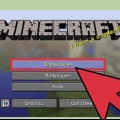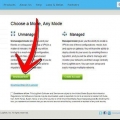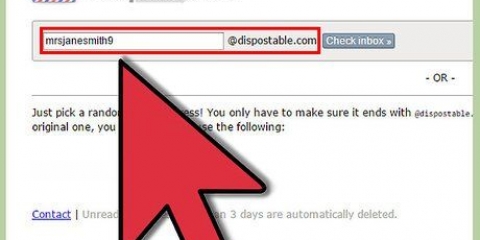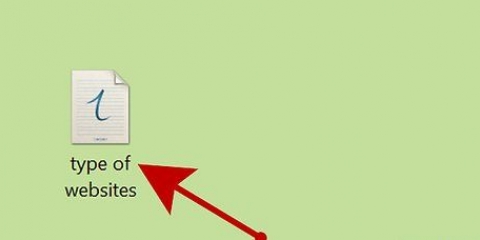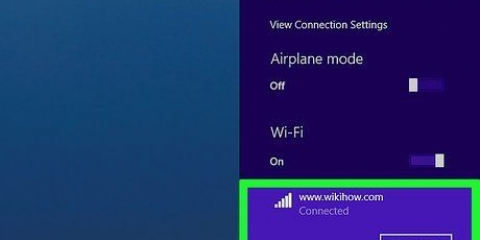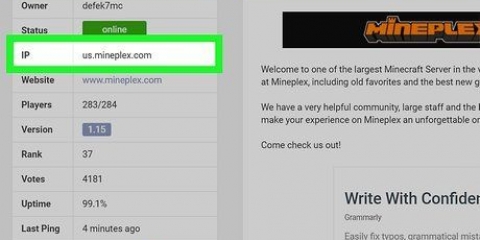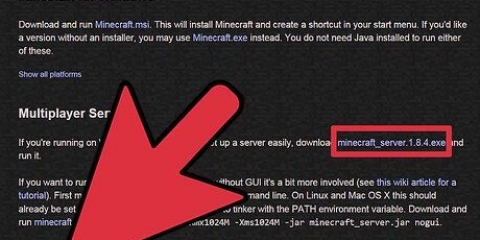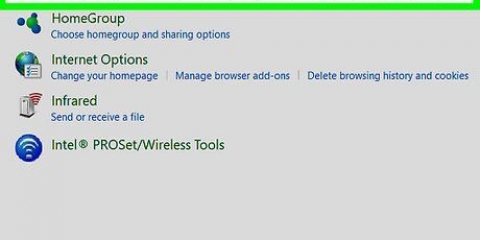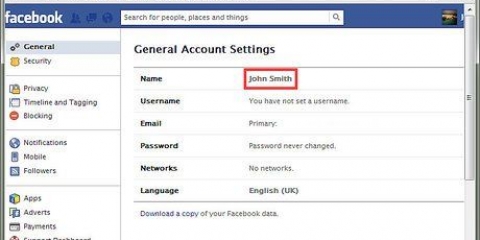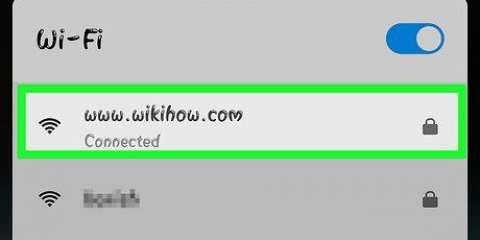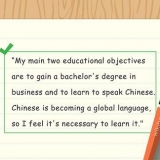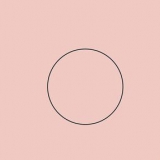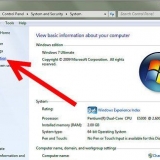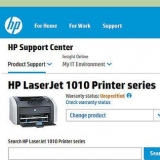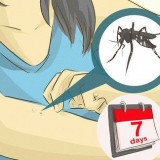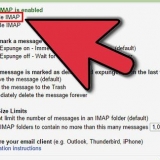Log ind på din konto på sikker.logmein.dk/. Klik på den computer, du vil have adgang til.
Installation af serverfilerne kræver, at du installerer en .exe kører. Første gang den genererer en `EULA`-fil i mappen — du skal åbne denne og ændre feltet `false` til `sand` for at fortsætte. Derudover skal du muligvis downloade den seneste version af Java.
Find feltet `server ip`. Kopiér og indsæt din Hamachi IP-adresse (du kan finde denne via `Info`-muligheden under `Din computer` i Hamachi-klienten) efter lighedstegnet. Gem din fil.
Du kan også starte spillet via pausemenuen: gå til indstillingsmenuen, og åbn `Spil til LAN`. Hvis de andre spillere er på dit Hamachi-netværk, bør de se din server opført på siden `Bliv medlem af serveren`. Kør dit Hamachi-netværk under opsætningsprocessen, og mens du spiller spillet.
Filerne til Vanilla-serveren er tilgængelige fra minecraft.lige. Filerne til Bukkit-serveren er tilgængelige fra dl.bukkit.org. 
Opret en minecraft-server gratis
Indhold
Når det kommer til onlinespil, kan det være meget at være vært for en server, der tillader titusindvis eller endda hundredvis af mennesker at spille på samme tid varighed blive til. Så nogle Minecraft-spilværter betaler faktisk hostingfirmaer for at vedligeholde deres servere - nogle gange bliver disse omkostninger endda væltet over på spillerne. Med et par tricks er det dog Ja muligt at være vært for en Minecraft-server helt gratis - generelt er disse provisoriske servere bedst egnede til små spil med et par venner.
Trin
Metode 1 af 2: Brug af en VPN
Bemærk: Denne metode kræver, at alle, der ønsker at spille på serveren Hamachi installerer (eller et lignende program), et gratis server-hosting-program.

1. Opret et netværk på Hamachi. Når Hamachi er downloadet og installeret, skal du åbne programmet. Brug følgende trin til at oprette en VPN (virtuelt privat netværk) med Hamachi:
- Gå til `Netværk` > `Mine netværk`.
- Klik på `Tilføj netværk`.
- Giv netværket et navn, type og beskrivelse (valgfrit).
- Klik på `Fortsæt`. Vælg en mulighed for deltagelsesanmodninger - hvis du spiller med venner på et sikkert sted, er `Acceptér automatisk` normalt fint.
- Indstil en adgangskode.
- Følg vejledningen på skærmen for at oprette et netværk.

2. Lad de andre spillere slutte sig til dit netværk. Når din VPN er klar til brug, lad de andre spillere (som også skal have Hamachi installeret) tilslutte sig netværket. Hvis du bruger den gratis version af Hamachi, er du begrænset til fem forbindelser. Spillere kan tilslutte sig netværket gennem Hamachi .`s klient eller over internettet med disse trin:

3. Download og installer de officielle Minecraft-serverfiler. Nu hvor du har en fungerende VPN, har du brug for det rigtige udstyr til at starte en in-game server. Heldigvis er det tilgængeligt gratis fra Minecrafts officielle hjemmeside ([www.minecraft.bare minecraft.net]) på `Download`-siden.

4. Åbn serverfilen. Når serverfilerne er fuldt installeret, skal du åbne `server`-filen i installationsmappen. Du vil se flere muligheder. Brug følgende trin til at konfigurere serveren:

5. Start et Minecraft multiplayer-spil. Nu er du klar til at være vært for et spil for dig selv og dine venner. Åbn spilklienten, log ind og klik på `Tilføj server`. Angiv navnet på serveren og indtast den Hamachi IP-adresse, du brugte før. Lad de andre spillere oprette forbindelse til denne IP-adresse.
Metode 2 af 2: Brug af portvideresendelse
At begynde

1. Download serverfilerne fra Vanilla eller Bukkit. Du har to muligheder for manuelt at konfigurere en Minecraft-server: vanilje og bukkit. Vanilla-servere er skabt med serverværktøjerne fra Mojang, udviklerne af Minecraft. Bukkit-servere bruger brugerdefinerede værktøjer, lavet af tredjeparter. De fleste spillere vil vælge Vanilla-servere, når det kommer til små, privatdrevne spil med venner, og Bukkit-servere til mere store offentlige spil.

2. Opret en ny mappe til dine serverfiler. Når du har serveren .exe-fil efter dine præferencer, opret derefter en ny mappe kaldet `Minecraft Server` eller noget lignende, og placer den.exe-fil i den mappe. Installationen opretter nye filer i mappen i .exe, så det er normalt nemmest at administrere dem ved at oprette din egen mappe til dem.
Vanilje servere
 1. Kør serverfilen. Følg instruktionerne på skærmen for at fortsætte. Opsætningsklienten vil nu skabe spilverdenen og indlæse alle nødvendige yderligere filer. Du bør modtage en meddelelse, når installationsprocessen er fuldført.Du skal muligvis have den nyeste version af Java for at køre serverfilen.
1. Kør serverfilen. Følg instruktionerne på skærmen for at fortsætte. Opsætningsklienten vil nu skabe spilverdenen og indlæse alle nødvendige yderligere filer. Du bør modtage en meddelelse, når installationsprocessen er fuldført.Du skal muligvis have den nyeste version af Java for at køre serverfilen. 2. Gør dig selv til operatør. I Minecraft har ops ("operatører") mere kontrol over de servere, de kører. For at give dig selv disse tilladelser skal du åbne filen ops.txt og indtast dit Minecraft-brugernavn (uden fejl og nøjagtigt).Du kan også indtaste brugernavnene på venner, du vil lave `ops`.
2. Gør dig selv til operatør. I Minecraft har ops ("operatører") mere kontrol over de servere, de kører. For at give dig selv disse tilladelser skal du åbne filen ops.txt og indtast dit Minecraft-brugernavn (uden fejl og nøjagtigt).Du kan også indtaste brugernavnene på venner, du vil lave `ops`. 3. Du kan også justere dit spil, hvis du vil. For at ændre reglerne for det spil, du er vært for, skal du åbne filserveren.egenskaber i servermappen ved hjælp af Notesblok eller en lignende teksteditor. Hver linje i filen repræsenterer en anden spilegenskab - ved at ændre disse regler kan du ændre, hvordan spillet opfører sig. Nogle af de vigtigste muligheder kan findes nedenfor; en komplet liste er tilgængelig her.
3. Du kan også justere dit spil, hvis du vil. For at ændre reglerne for det spil, du er vært for, skal du åbne filserveren.egenskaber i servermappen ved hjælp af Notesblok eller en lignende teksteditor. Hver linje i filen repræsenterer en anden spilegenskab - ved at ændre disse regler kan du ændre, hvordan spillet opfører sig. Nogle af de vigtigste muligheder kan findes nedenfor; en komplet liste er tilgængelig her.- spiltilstand: 0 for Survival, 1 for Creative.
- gyd monstre/dyr: `sand` får disse væsner til at dukke op på kortet; `falsk` gør, at de ikke vises.
- tillad-nether: hvis det er sandt, kan spillere gå til det nedre, en slags helvedesdimension på kortet.
- sværhedsgrad: 0 for fredelig, 1 for let, 2 for normal og 3 for svær.

- Læs også denne artikel om emnet.
- En anden god guide er tilgængelig på de officielle Minecraft-fora.

- Andre spillere kan oprette forbindelse til din IP-adresse på samme måde.
- En nem måde at finde din IP-adresse er via havn frem.com ser i øverste højre hjørne.
4. Konfigurer portvideresendelse på din computer. Dette er den vanskelige del af manuelt at opsætte en Minecraft-server. Hvis du ikke gør dette, vil andre spillere ikke være i stand til at oprette forbindelse til dit spil, så det er vigtigt. Port forwarding er en noget kompleks proces, der kan variere afhængigt af den router, du bruger. Heldigvis er der flere guider tilgængelige online, som kan hjælpe dig med dette. Et godt sted at starte er portforward.dk; som har en omfattende liste over portvideresendelsesvejledninger til hundredvis af routermodeller (her ledig.)
5. Start en server med din IP-adresse. Start Minecraft-serveren, log ind på Minecraft og start spillet. Vælg `Tilføj server` i multiplayer-menuen.` Indtast din routers IP-adresse i feltet `Serveradresse` og giv din server et navn. Opret forbindelse til serveren fra listen over muligheder på siden `Deltag til server`. Tillykke! Dit spil skulle nu køre.
Bukkit-servere
 1. Omdøb filen til `craftbukkit.krukke.` Bukkit-servere har ikke en nem grænseflade som Vanilla-servere, så vi er nødt til at oprette et program til at åbne dem manuelt. Start med at omdøbe Bukkit-hovedfilen, så den er i .jar-filformat — giver dig mulighed for at gemme det som separat .køre bat-fil.
1. Omdøb filen til `craftbukkit.krukke.` Bukkit-servere har ikke en nem grænseflade som Vanilla-servere, så vi er nødt til at oprette et program til at åbne dem manuelt. Start med at omdøbe Bukkit-hovedfilen, så den er i .jar-filformat — giver dig mulighed for at gemme det som separat .køre bat-fil. 2. lav en.bat-fil til craftbukkit.krukke at køre. Åbn Notesblok eller en lignende teksteditor (ingen tekstbehandler som f.eks. Blive). Indsæt teksten i vinduet, og sørg for, at linjeskift er de samme. Gem filen under et navn som `start server.bat` (de .bat-udvidelse er den vigtigste del).@EKKO FRA
2. lav en.bat-fil til craftbukkit.krukke at køre. Åbn Notesblok eller en lignende teksteditor (ingen tekstbehandler som f.eks. Blive). Indsæt teksten i vinduet, og sørg for, at linjeskift er de samme. Gem filen under et navn som `start server.bat` (de .bat-udvidelse er den vigtigste del).@EKKO FRA
SET BINDIR=%~dp0
CD /D `%BINDIR%`
java -Xmx1G -Xms1G -jar craftbukkit.krukke
PAUSE 3. åben det .bat-fil. Når du åbner din nye .bat-fil, vil det være craftbukkit.jar, som starter serveropsætningen til at skabe spilverdenen og indlæse spilkomponenterne. Følg anvisningerne på skærmen for at starte serveren.
3. åben det .bat-fil. Når du åbner din nye .bat-fil, vil det være craftbukkit.jar, som starter serveropsætningen til at skabe spilverdenen og indlæse spilkomponenterne. Følg anvisningerne på skærmen for at starte serveren.
4. Opsæt portvideresendelse og opret forbindelse til serverne ligesom Vanilla-serverne. Opsætning af portvideresendelse på din computer er den samme med Bukkit-servere som med Vanilla-servere. Igen, port forwarding manualer til de forskellige routermodeller være tilgængelig her. Læs også wikiHow-artiklen om portvideresendelse eller den tutorial på de officielle Minecraft-fora.
Når du har konfigureret portvideresendelse, kan du og de andre spillere oprette forbindelse til serveren ved hjælp af din IP-adresse, som vist ovenfor.
Noter på Mac-computere
 1. Download .jar-versioner af filerne. På Mac-computere, processen til at oprette både Vanilla- og Bukkit-servere rundt regnet samme. Der er dog flere forskelle, som vi vil diskutere i dette afsnit. For at komme i gang skal du downloade enten Vanilla- eller Bukkit-filen, som er dedikeret til Mac-computere.Vanilla-filen til andre operativsystemer end Windows kan downloades som .krukke. Skift forlængelsen af Bukkit-filen til Mac til .krukke.
1. Download .jar-versioner af filerne. På Mac-computere, processen til at oprette både Vanilla- og Bukkit-servere rundt regnet samme. Der er dog flere forskelle, som vi vil diskutere i dette afsnit. For at komme i gang skal du downloade enten Vanilla- eller Bukkit-filen, som er dedikeret til Mac-computere.Vanilla-filen til andre operativsystemer end Windows kan downloades som .krukke. Skift forlængelsen af Bukkit-filen til Mac til .krukke. 2. lave.kommandofiler for at køre serverfilerne. Rundt om .jar-serverfiler til at køre på en Mac, skal du bruge en separat .brug kommandofil. Du opretter denne fil med TextEdit. Klik på `Format` > `Konverter til almindelig tekst`, og indsæt strengene nedenfor i vinduet, mens mellemrummene holdes uændrede. Gem filen som `startserver.kommando` eller noget lignende (udvidelsen .kommando er den vigtigste del her).
2. lave.kommandofiler for at køre serverfilerne. Rundt om .jar-serverfiler til at køre på en Mac, skal du bruge en separat .brug kommandofil. Du opretter denne fil med TextEdit. Klik på `Format` > `Konverter til almindelig tekst`, og indsæt strengene nedenfor i vinduet, mens mellemrummene holdes uændrede. Gem filen som `startserver.kommando` eller noget lignende (udvidelsen .kommando er den vigtigste del her).- Til vanilje:
- #!/bin/bash
cd `$(dirnavn `$0`)`
exec java -Xmx1G -Xms1G -jar minecraft_server.krukke
- #!/bin/bash
- For Bukkit:
- #!/bin/bash
cd `$( dirname `$0` )`
java -Xmx1G -Xms1G -jar craftbukkit.krukke
 3. Brug Terminal til at de.kommandofiler at åbne. Brug derefter .kommandofiler, du har oprettet til at starte serverfilerne. Åbn Terminal (du kan gøre dette ved at skrive `terminal` i Mac-søgefeltet) og indsæt `chmod a+x` i vinduet. Glem ikke pladsen for enden af snoren. Træk den derefter .kommandofilen i vinduet, og den skulle køre med det samme.
3. Brug Terminal til at de.kommandofiler at åbne. Brug derefter .kommandofiler, du har oprettet til at starte serverfilerne. Åbn Terminal (du kan gøre dette ved at skrive `terminal` i Mac-søgefeltet) og indsæt `chmod a+x` i vinduet. Glem ikke pladsen for enden af snoren. Træk den derefter .kommandofilen i vinduet, og den skulle køre med det samme. - #!/bin/bash
Tips
- Bemærk, at du skal køre serverprogrammerne (inklusive din .flagermus af .kommandofil), hvis du ønsker, at serveren skal forblive kørende.
- Det er vigtigt at gøre dig selv til `operatør`, hvis du gør serveren tilgængelig for omverdenen - på den måde kan du bruge dine administratorrettigheder til at lukke snydere, trolde og andre irriterende eller irriterende spillere ude.
Fornødenheder
- Få adgang til konfigurationen af dine routere
- En computer med mindst 1 GB RAM eller mere
- Router adgangskode
Artikler om emnet "Opret en minecraft-server gratis"
Оцените, пожалуйста статью
Populær